图片如何压缩到100K以下?分享五个高效压缩方法
图片如何压缩到100K以下?图片在当代社会中占据举足轻重的地位,但随着图像清晰度提高以及像素膨胀,图片体积也随之增大,给存储及传输带来困难。为解决此问题,在本期的内容当中,小编就来给大家分享五个高效方法,将图片压缩至100K以下,使之便于在网络上快速传播、储存与共享,感兴趣的话一起来了解下吧。

一、选择适当格式
对于图片压缩到100K或者其它的指定大小,选择适当的图片格式是一个很关键的步骤。目前,广为人知的图片格式有JPEG、PNG以及GIF等,它们每一个都有属于自己的特色,例如:JPEG更适宜处理照片,PNG具备处理大面积单色区域。至于GIF,它则专为制作动态图像设计。根据图片特性选择相应格式,既能保证质量又可显著缩小文件尺寸,这里建议您选择“JPEG”格式作为适当格式。
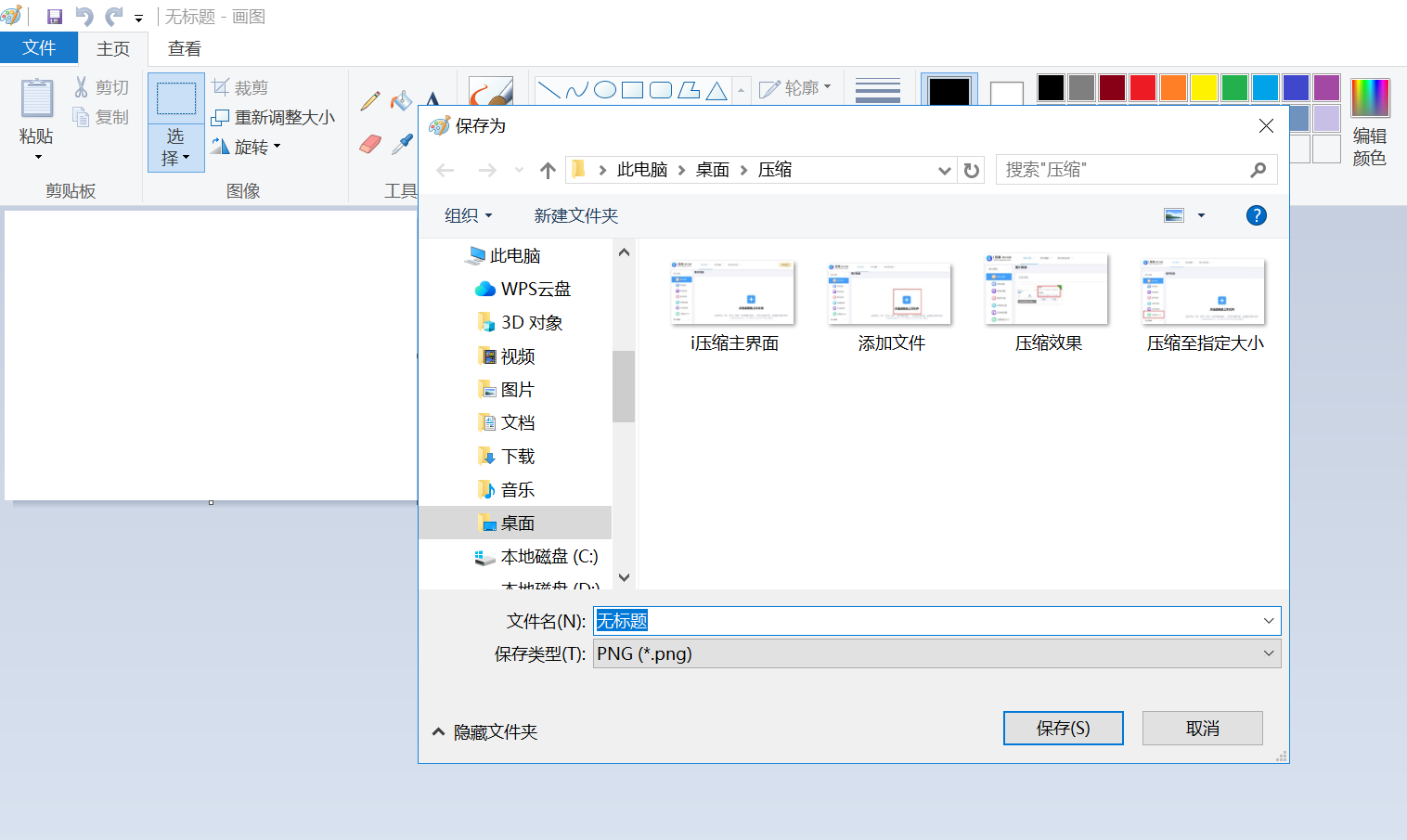
二、免费功能调整
其次,调整图片尺寸及分辨率可显著降低文件体积。众多图像处理工具均具备此项操作,用户可按照需求将图片缩小至适当范围内。建议在确保网络显示质量的前提下,将分辨率调整为72或96dpi,以达到压缩文件体积的效果。当然了,如果说当前您需要压缩的图片数量不是很大,那么系统内置的免费功能可以帮助您轻松完成。首先,您可以将需要压缩的图片添加到画图工具里面,并在“主页”菜单中选择“重新调整图片大小”的选项。然后,在弹出的窗口下,输入适合的值保存即可。
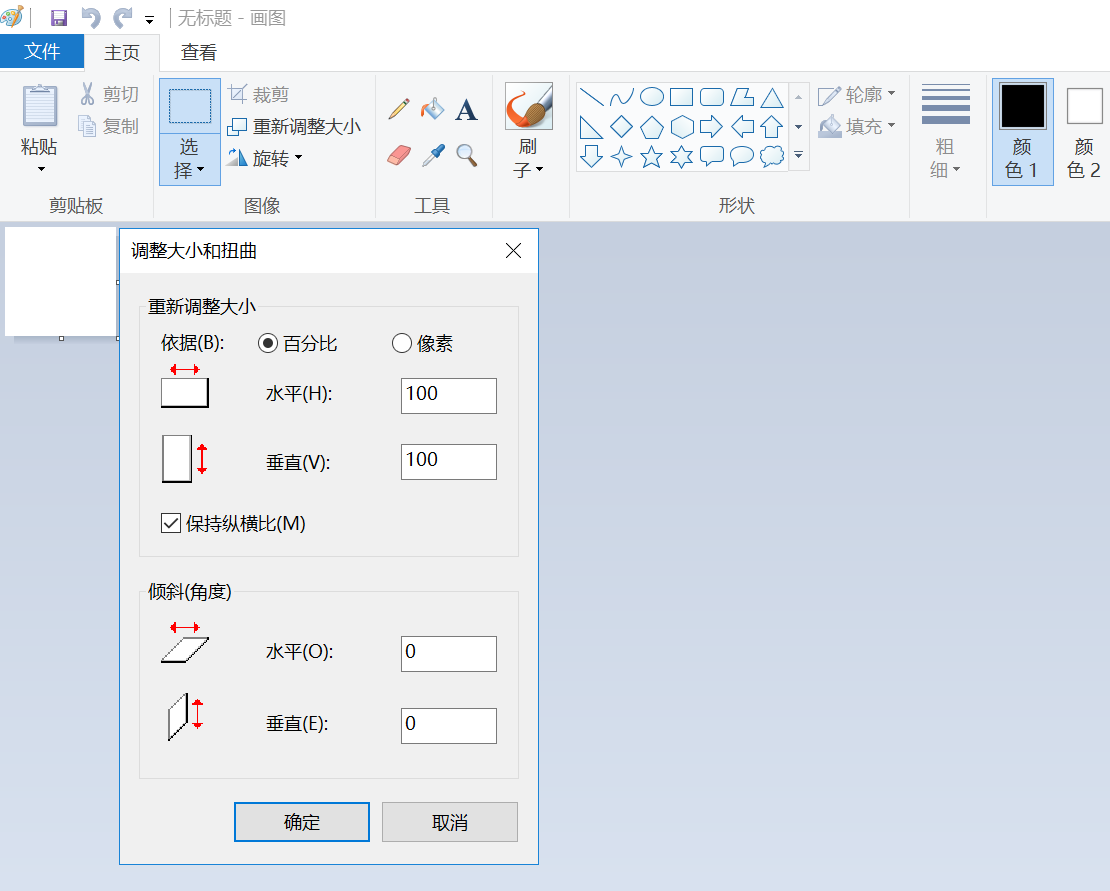
三、使用在线网页
如果说您需要压缩的图片数量较多,并且对于压缩的质量有一些要求,那么使用在线网页无疑是最好的!目前,这种类似的资源往往集成高效率压缩算法与多样化压缩选项,方便使用者精细调控压缩过程,从而获取更小尺寸文件。例如:发布时间不久的“i压缩”或者“iyasuo”平台,能智能优化图片体积并保持原图质量。
具体压缩操作:
步骤1、首先,您可以直接在电脑、手机或者其他设备上打开“i压缩”在线平台,需要做大的就是选择到自己所需的功能选项。目前,想在电脑上将图片压缩到100KB以下,就是直接在“图片压缩”下拉菜单中选择“压缩至指定大小”选项。
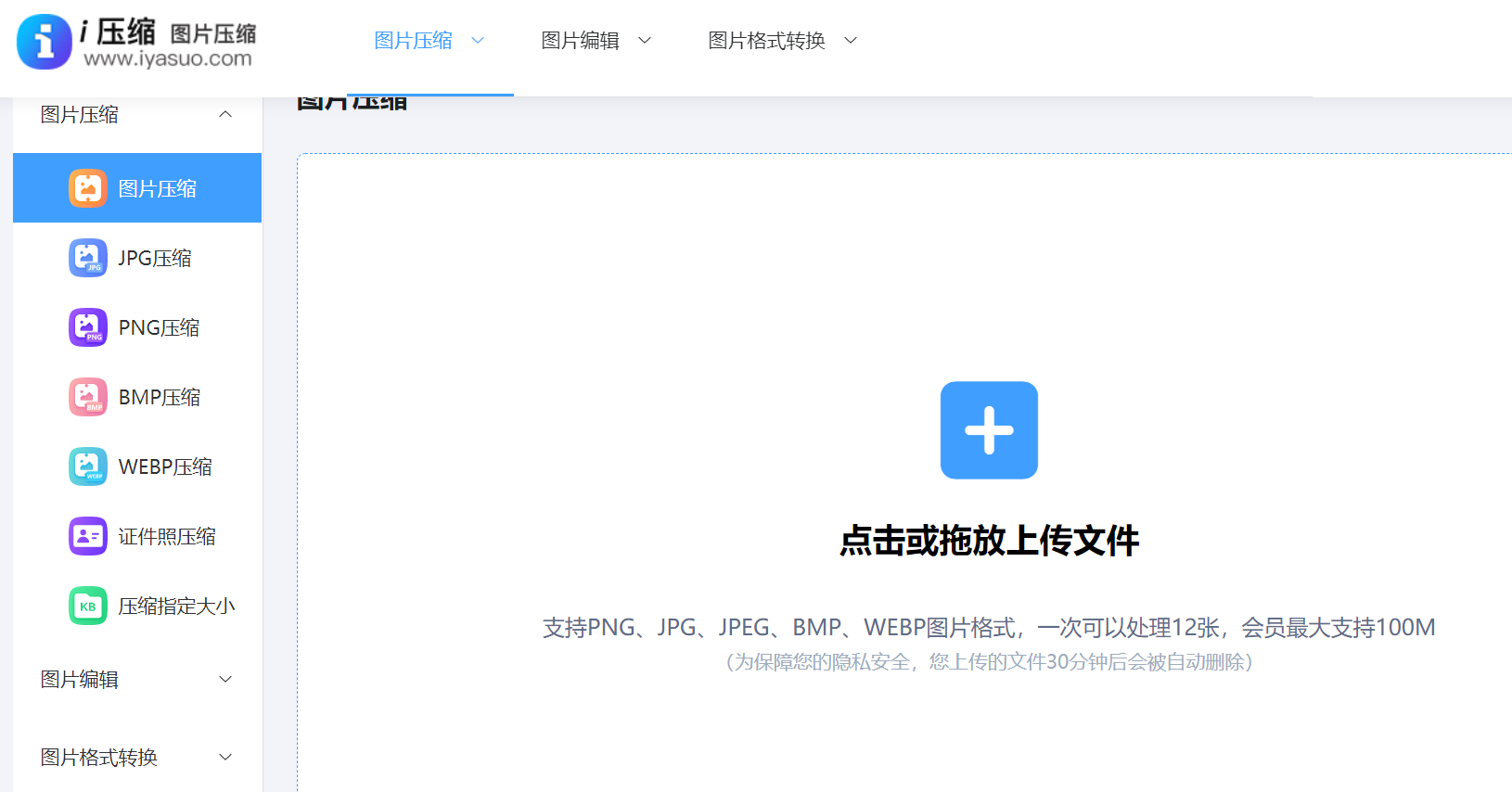
步骤2、然后,将需要压缩的图片添加到网页当中,可以直接点击主界面中间蓝色的“添加文件”方式来添加,也可以直接选中需要压缩的图片并将其拖拽至网页里面。最后,在右侧设置一下具体需要压缩的值,也就是输入“100K”以下的值,并点击“开始压缩”即可解决问题。
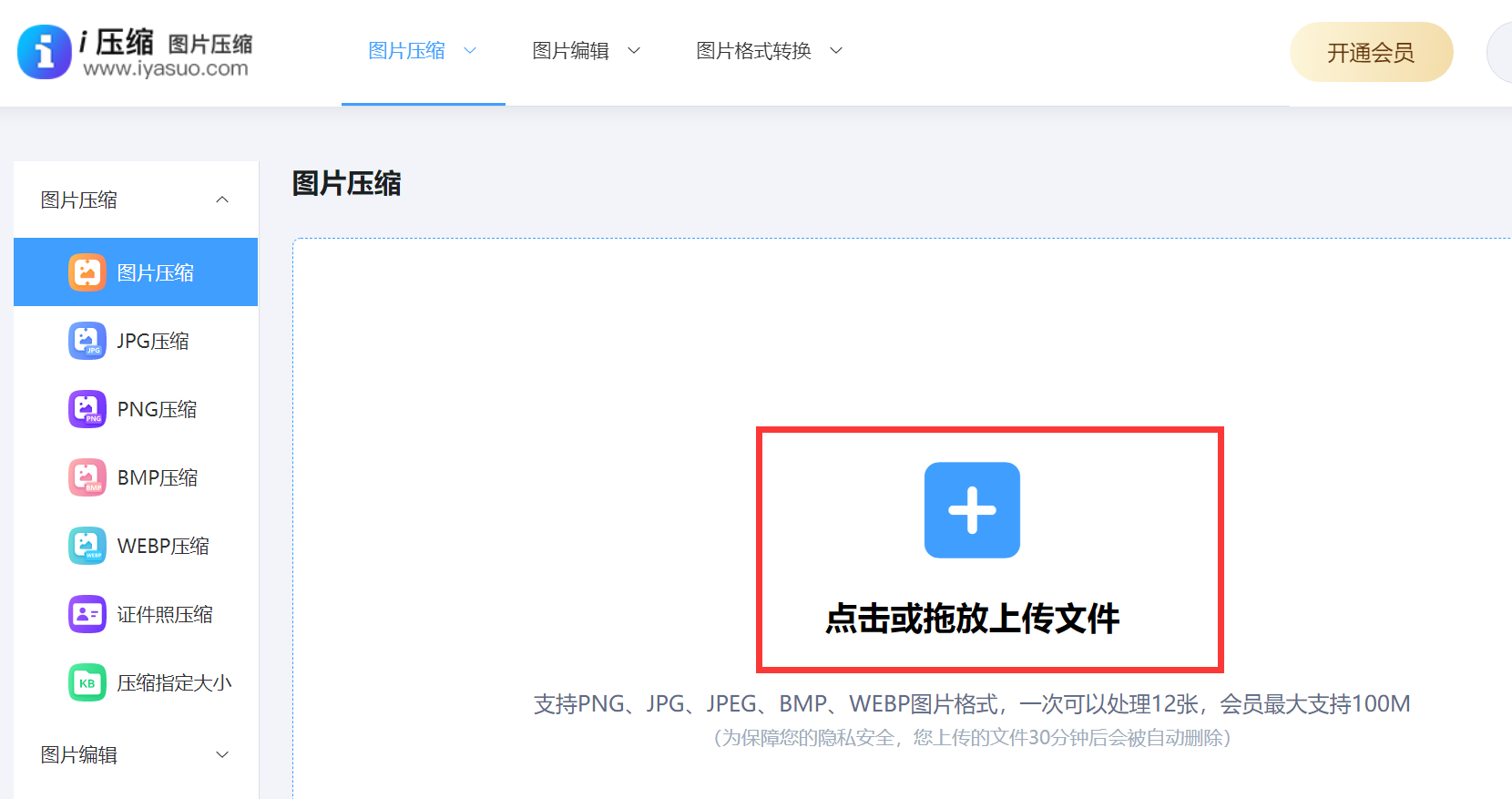
四、选择专业程序
当然了,对于图片压缩或者其它的操作,也可以使用专业的程序来完成,例如:GIMP这样功能强大的图像编辑程序。因为图片压缩能有效缩小文件体积,关键在于保证压缩过程中的画质均衡。使用JPEG形式的图片时,可通过调节压缩比例来实现此效果。平均而言,当压缩比低于80%时,画质无明显损失,而文件体积将大幅缩减。在此过程中,建议多次预览,寻找最佳压缩比,从而达到画质与文件体积的平衡。
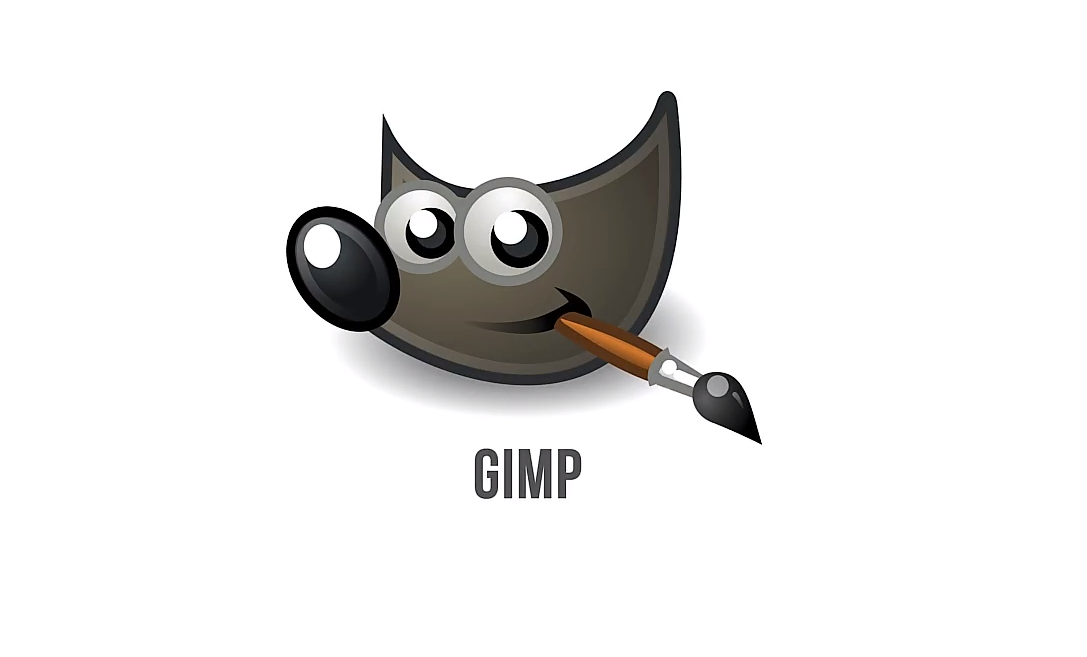
五、尝试办公功能
除了上面分享的四个方法以外,想要成功地完成图片压缩到100K以下的大小,您还可以使用办公软件内置的压缩功能来试试看。目前,Office软件基本都是每个电脑的装机必备软件了,使用它就能快速压缩图片大小。操作方式是较为简单的,首先您可以将需要压缩的图片添加到一个新的Word文档中。然后,在顶部的“特色功能”菜单中找到“图片压缩”的选项。等待片刻之后,图片压缩就能够轻松地完成了。
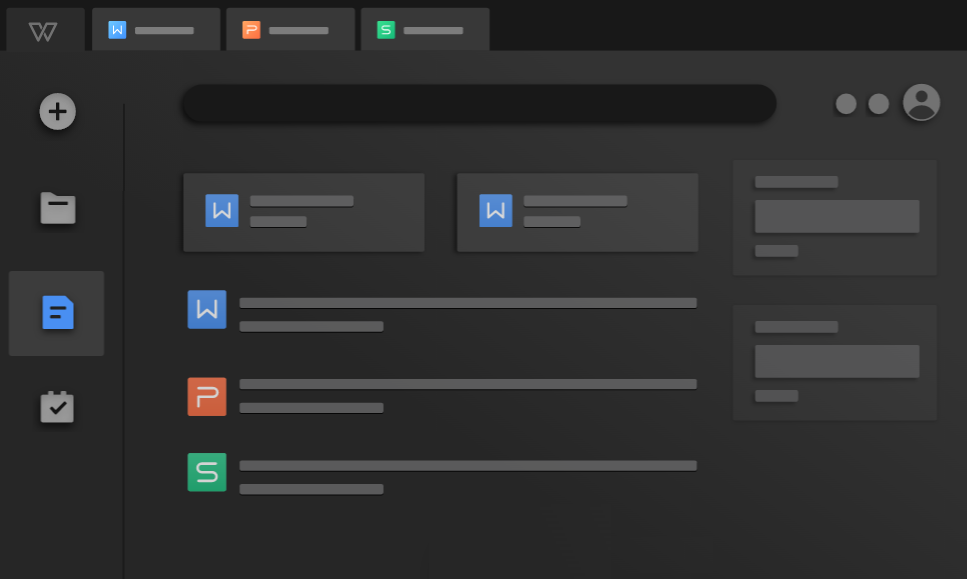
关于图片压缩到100K以下的五个方法,小编就为大家分享到这里了,相信您在看完之后,心目当中已经有了属于自己的答案!最后总结一下:压缩图片的方法是很多的,但是也会产生歧义:究竟是压缩体积,还是缩小尺寸?没关系,如果说您还在被类似的问题困扰着,那么i压缩在线工具无疑是“兼备”的选择。温馨提示:如果您在使用i压缩在线网页的时候遇到问题,请及时与我们联系,祝您图片压缩至100K操作成功。















